편집하기 |
비디오를 iTunes로 전송할 준비하기 |
“LIB.” 마크를 추가하여 EXPORT 속성을 녹화 비디오로 설정합니다.
EXPORT 속성이 정해지면 PC에 설치된 제공 소프트웨어로 비디오를 iTunes에 쉽게 등록할 수 있습니다.

비디오 모드를 선택합니다.
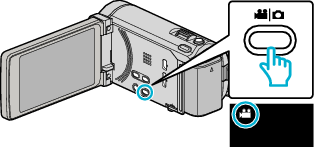

 에 손끝을 대서 재생 모드를 선택합니다.
에 손끝을 대서 재생 모드를 선택합니다.
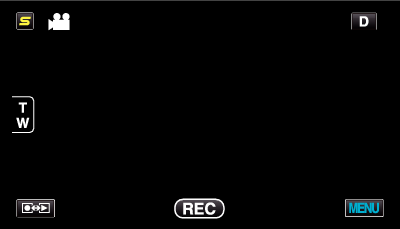

“MENU”에 손끝을 댑니다.
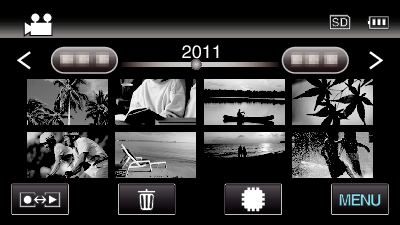

“설정 내보내기”에 손끝을 댑니다.
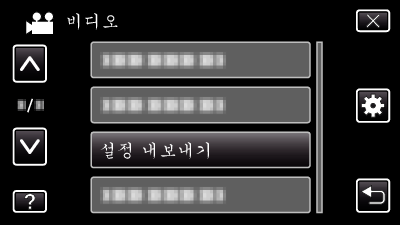

편집하고 싶은 비디오에 손끝을 댑니다.
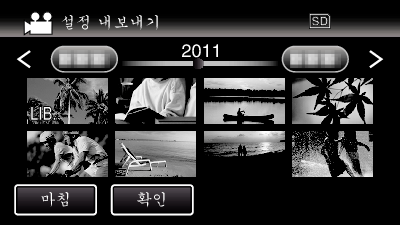
선택된 파일에 “LIB.”이 나타납니다.
파일의 “LIB.”을 지우려면 다시 파일 위에 손끝을 댑니다.
“설정 내보내기”를 종료하려면 “마침”에 손끝을 댑니다..
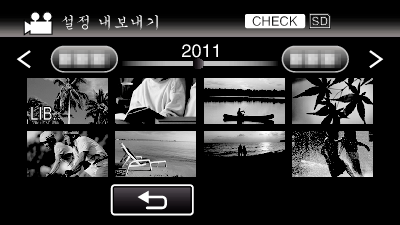
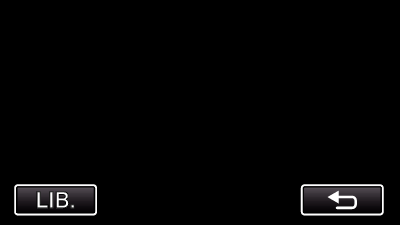
“확인”에 손끝을 대어 선택한 비디오를 확인합니다.
“확인”에 손끝을 댄 후의 화면에서 확인한 비디오에 손끝을 댑니다. 비디오의 시작부(정지 이미지)에서 표시됩니다.
비디오 설정 후 “LIB.”을 누릅니다.
“ ![]() ”에 손끝을 대면 “설정 내보내기”의 색인 화면으로 돌아갑니다.
”에 손끝을 대면 “설정 내보내기”의 색인 화면으로 돌아갑니다.

모든 파일을 선택한 후 “예”에 손끝을 댑니다.
메모
- 촬영 녹화 전에 “촬영물 내보내기” 촬영을 설정하면 iTunes 형식으로 비디오를 촬영할 수 있습니다.
- 녹화된 비디오의 형식은 제공 소프트웨어로 PC로 전송할 때 변경됩니다.
본 제품에 저장된 파일은 영향을 받지 않습니다. - “LIB.” 마크는 다른 색인 화면에 나타나지 않습니다.
변환된 비디오를 iPod으로 전송하기
제공 소프트웨어 Everio MediaBrowser 3 BE를 사용하여 비디오를 iTunes로 보낼 수 있습니다.
소프트웨어를 PC에 설치하고 본 제품을 PC에 연결하십시오.
소프트웨어의 자세한 사용법은 도움말 파일을 참조하십시오.
파일을 iPod으로 전송하는 자세한 방법은 iTunes의 도움말 파일을 참조하십시오.
파일을 iTunes로 전송 시 문제
- 제공된 Everio MediaBrowser 3 BE 소프트웨어의 도움말 파일에서 “최신 제품 정보를 보려면 클릭하세요”에 있는 “Q&A”, “최신 정보”, “다운로드 정보” 등을 참조하십시오.
닫기
